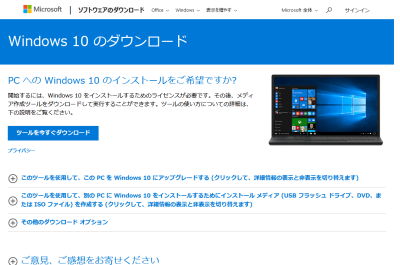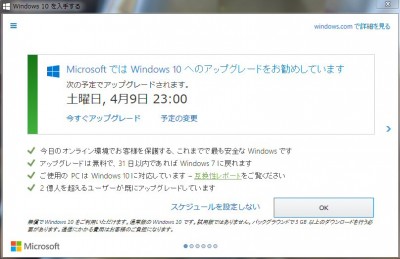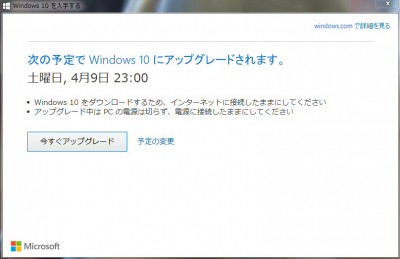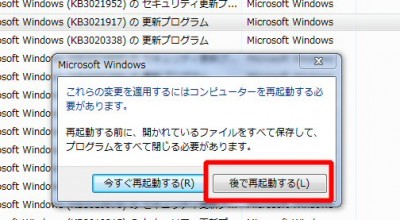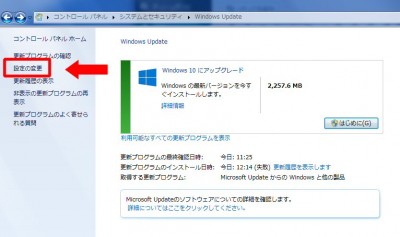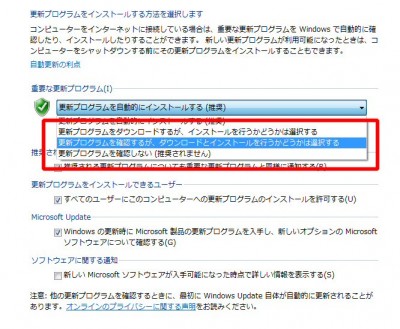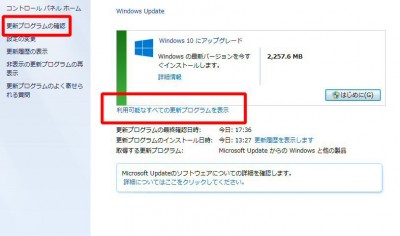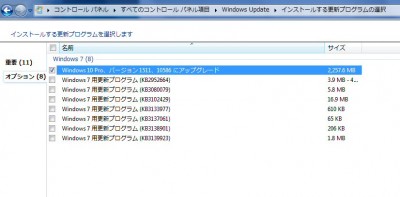Windows10に無償アップグレード【TOSHIBA dynabook T451】所要時間は
2018年8月24日
Windows10に無償アップグレード【TOSHIBA dynabook T451】
「Windows10に無償アップグレード」は終了したと聞いてましたが、
2018年8月16日でも、無償でアップグレードできました。
Windows7 から Windows10にアップグレード。
利用パソコン
TOSHIBA dynabook T451
リカバリー状態からのアップグレード
スペック詳細:https://www.hcz.jp/blog/?p=21053
Windows10はMicrosoftからダウンロード
https://www.microsoft.com/ja-jp/software-download/windows10
win10のアップグレード方法は、
10にしますか?「はい」のボタンをポチっとし、
後はほっとくだけで勝手にwin10になってしまう。
ですが、
どうした流れでアップグレードされ、それに要する時間って何時間?
そんな他愛もない疑問を、夏休み最後となる日に、
PCに噛り付き追跡してみました。
因みに、暇つぶしにサブPCでネットサーフィンしていました。
だから通信環境は良くなかったと思います。
そんなことで、アップグレードに影響が出ていたかもしれません。
Windows7 から Windows10 アップグレードの所要時間 15時間以上
言葉少なめ写真多しです。
あしからず。
では、 7時35分 スタート
(MediaCreationTool1803.exe)を実行または保存しますか?
「保存」
次のプログラムにこのコンピューターへの変更を許可しますか?
「はい」
適用される通知とライセンス条項
「同意する」
このPCを今すぐアップグレードする
インストールが始まるまでに、2時間半掛かりました。
これから先は、何の操作も必要ない。
ほっとくだけです。
4時間半経っても同じ画面です、
Windows10をインストールしています・・・
インストールが終わりました。
再起動
Windows10のインストール所要時間は約9時間半でした。
AM7:35~PM5:14
これで全てが終わった訳ではありません。
これからWin10の構築が始まります。
更新プログラムを構成しています 0% 5% 10%
10時くらいまでは%が少しづつ増えるだけで変化はありませんでした。
Win10のアップデートを開始したから、既に14時間経過しています。
この後ウトウトしてしまい寝落ちました。
ハッっと気が付くと・・・
問題が発生しました
「やり直す」
マジかよ!って感じで、
取りあえず「やり直す」をクリック。
すると・・・
デバイスのプライバシー設定の選択
「同意する」
ネット回線が切れたのかな・・・
正常にアップグレードが進みだす。
無事にWindows10にアップグレードされました。
気になるのはライセンスです。
Win10をダウンロードする最初のページには、
無償アップグレードなどの文言がなく、
「ライセンスが必要です。」とあります。
Windows10はMicrosoftからダウンロード
https://www.microsoft.com/ja-jp/software-download/windows10
「Windowsライセンス認証」はここで確認できます。
コントロールパネル > システムとセキュリティ > システム
Windowsはライセンス認証されてます。
プロダクトID : 〇〇〇・・・
途中5時間程寝落ちしたのを含めると、所要時間は約20時間でした。
【TOSHIBA dynabook T451】を、リカバリー状態で
Windows7 から Windows10 アップグレードの所要時間 15時間以上
と言うことになります。
今回のWin10無償アップグレードにかなりの時間が掛ってしまった原因は、
ハードディスクがもう逝きそうだったからです。
通常だと3時半くらいで完了すると思われます。
追伸 2020年3月1日
TOSHIBA dynabook T451 の他に、
2台のPCをWin7からWin10にアップグレードしました。
1台は実装メモリ2GB、もい一台は4GB。
スペック(プロセッサ)の大差はありましたが、
共に3時半で無事にアップグレードを完了しました。
ダウンロードからインストール完了までのノーカット動画を作成しました。
全てをお見せしたかったので、途中はかなりの倍速にしてあります。
多少、ブレなどありますがご勘弁を。